Майнкрафт - это популярная видеоигра, которая позволяет игрокам строить и исследовать виртуальный мир. Однако, иногда игрокам хочется играть вместе со своими друзьями, но они не могут найти сервер для этого. Что же делать? Нет причин для беспокойства - вы можете создать свой собственный сервер Minecraft бесплатно!
Существует несколько способов создания сервера Minecraft, и самый простой из них - использовать хостинг-платформы, которые предоставляют услуги бесплатного хостинга серверов Minecraft. Эти платформы предлагают удобные и интуитивно понятные интерфейсы для создания и настройки серверов.
Одна из таких платформ, которую стоит рассмотреть, - это Aternos. Aternos предлагает бесплатный хостинг серверов Minecraft с большим количеством функций. Вам просто нужно создать учетную запись, выбрать версию Minecraft и настроить параметры сервера. Затем вы и ваши друзья сможете присоединиться к серверу, используя IP-адрес и порт, указанные на платформе.
Примечание: хотя бесплатные хостинг-платформы предлагают множество функций, они могут иметь ограничения, такие как максимальное количество игроков или время работы сервера. Тем не менее, для маленьких групп друзей это отличное решение.
Теперь вы можете наслаждаться игрой в Minecraft вместе со своими друзьями на собственном бесплатном сервере. Отправляйтесь в новые приключения, стройте города и преодолевайте трудности вместе!
Как бесплатно создать сервер Minecraft

Если вы хотите играть в Minecraft вместе с друзьями, но не хотите тратить деньги на аренду сервера, есть несколько способов создать сервер бесплатно. В этой статье мы расскажем, как можно создать свой Minecraft сервер без лишних затрат.
1. Используйте хостинги Minecraft серверов
На Интернете существует множество хостингов, которые предоставляют бесплатные планы для создания Minecraft серверов. Вам нужно просто зарегистрироваться на одном из таких хостингов, выбрать бесплатный план и следовать инструкциям по настройке сервера.
Некоторые из популярных хостингов Minecraft серверов включают Aternos, Minehut и Server.pro. Вам потребуется создать аккаунт на выбранном хостинге и настроить сервер с помощью интуитивного интерфейса.
2. Используйте собственный компьютер в качестве сервера
Если у вас есть достаточно мощный компьютер и хорошее интернет-соединение, вы можете использовать его для создания собственного Minecraft сервера. Вам просто нужно загрузить серверное ПО от Mojang на свой компьютер и настроить его.
Вы можете скачать серверное ПО Minecraft с официального сайта Mojang. Затем вам нужно будет открыть порты на вашем маршрутизаторе, чтобы ваши друзья могли подключиться к вашему серверу.
Обратите внимание, что использование своего компьютера в качестве сервера может быть не самым удобным вариантом, так как сервер будет работать только тогда, когда ваш компьютер будет включен и подключен к Интернету.
3. Используйте VPN-сервисы
Вы также можете использовать специальные VPN-сервисы, которые позволяют создать виртуальный сервер Minecraft. Эти сервисы обычно имеют бесплатные тарифные планы, которые предоставляют ограниченные возможности, но могут быть достаточно для игры с друзьями.
Некоторые из популярных VPN-сервисов, которые поддерживают Minecraft, включают Hamachi, ZeroTier и Evolve. Вам нужно будет создать учетную запись на выбранном сервисе, загрузить клиентское ПО и создать виртуальную сеть, к которой смогут подключиться ваши друзья.
Это лишь некоторые из способов, которые можно использовать для бесплатного создания сервера Minecraft. Выберите наиболее удобный для вас вариант и настройте свой сервер, чтобы наслаждаться игрой вместе с друзьями!
Выбор хостинга для создания сервера

При выборе хостинга следует учитывать несколько факторов:
| 1. Производительность сервера | Важно выбирать хостинг, который предлагает достаточные ресурсы для запуска сервера с требуемыми настройками и модификациями. Проверьте, какие параметры и возможности хостинг предлагает в планах, такие как объем оперативной памяти (RAM), процессор, дисковое пространство и пропускную способность. |
| 2. Локация сервера | Расположение сервера также имеет значение. Если вы и ваши друзья находитесь в одной стране или регионе, то выбор хостинга с ближайшей к вам локацией может помочь уменьшить задержку (пинг) и повысить скорость игры. |
| 3. Техническая поддержка | Обратите внимание на то, какая техническая поддержка предоставляется хостингом. Важно иметь возможность получить помощь операторов в случае возникновения проблем с сервером. |
| 4. Цена | Стоимость услуг также является важным фактором. Сравните планы и тарифы различных хостинг-провайдеров, и выберите наиболее подходящий вариант, учитывая ваш бюджет. |
При выборе хостинга следует также учесть отзывы пользователей и общую репутацию провайдера. Чтение отзывов и исследование опыта других пользователей поможет сделать более обоснованный выбор.
Установка сервера Minecraft на хостинг

Если у вас есть хостинг, на котором вы хотите установить сервер Minecraft, следуйте этим шагам:
- Войдите в панель управления вашего хостинга.
- Найдите раздел "Установка приложений" или "Базы данных" (название может отличаться в зависимости от хостинг-провайдера).
- Выберите MySQL или MariaDB в качестве базы данных для вашего сервера Minecraft.
- Создайте новую базу данных для сервера Minecraft.
- Скачайте последнюю версию сервера Minecraft с официального сайта: https://www.minecraft.net/ru-ru/download/server
- Распакуйте скачанный файл на вашем компьютере.
- Откройте файл server.properties в текстовом редакторе.
- Отредактируйте настройки сервера, указав название сервера, порт, режим игры и другие параметры.
- Сохраните файл server.properties и закройте его.
- Загрузите все файлы сервера Minecraft на ваш хостинг через FTP-клиент.
- Откройте панель управления хостингом и найдите раздел "Файловый менеджер" или "FTP".
- Загрузите все файлы сервера Minecraft в корневую папку вашего хостинга.
- Запустите сервер Minecraft, выполните команду "java -jar server.jar" в командной строке вашего хостинга, указав полный путь к файлу server.jar.
- После запуска сервера, вы сможете подключиться к нему через Minecraft на указанный вами IP-адрес и порт.
Настройка сервера Minecraft для игры с друзьями
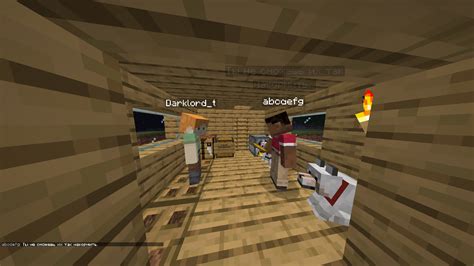
Шаг 1: Загрузка серверного ПО
Первым шагом к созданию собственного сервера Minecraft является загрузка серверного ПО. Вы можете найти официальное серверное программное обеспечение Minecraft на официальном сайте Minecraft. Загрузите последнюю версию серверного ПО и сохраните файл в удобном для вас месте.
Шаг 2: Запуск сервера
После загрузки серверного ПО, запустите его на своем компьютере. Вам может потребоваться указать путь к файлу Java, если это еще не сделано. После этого сервер Minecraft начнет запускаться.
Шаг 3: Настройка сервера
После запуска сервера Minecraft в консоли вы увидите текстовый интерфейс с настройками сервера. Вы можете настроить различные аспекты сервера, такие как название сервера, максимальное количество игроков, режимы игры и другие параметры. Измените настройки в соответствии с вашими предпочтениями.
Шаг 4: Открытие портов
Для того чтобы ваши друзья могли подключиться к вашему серверу Minecraft, вы должны открыть несколько портов на своем маршрутизаторе. Узнайте как это сделать в документации вашего маршрутизатора или обратитесь к вашему интернет-провайдеру за помощью. Обычно вам понадобится открыть порты TCP 25565 и UDP 19132.
Шаг 5: Предоставление IP-адреса
После открытия портов на маршрутизаторе, вам необходимо предоставить своим друзьям IP-адрес вашего сервера Minecraft. Вы можете найти свой IP-адрес, выполнив поиск "Как узнать мой IP-адрес" в поисковой системе. Скопируйте IP-адрес и передайте его своим друзьям, чтобы они могли подключиться к вашему серверу Minecraft.
Шаг 6: Подключение друзей к серверу
Ваши друзья должны открыть Minecraft и выбрать "Мультиплеер", а затем "Добавить сервер". Предоставьте им IP-адрес вашего сервера и название сервера (если вы его изменили). После этого они должны нажать "Готово" и выбрать ваш сервер из списка серверов. После этого они смогут подключиться к вашему серверу и играть вместе с вами.
Теперь вы знаете, как настроить свой собственный сервер Minecraft для игры с друзьями бесплатно. Наслаждайтесь игрой вместе и создавайте удивительные миры вместе с друзьями!




